ppt如何添加动画,ppt添加动画的方法
发布时间:2017-03-03 14:59
为了使ppt演示文稿更加生动,我们可以为其添加一些动画效果,对于新手可能不知道如何添加,下面就让小编告诉你ppt如何添加动画 的方法。
ppt添加动画的方法
举例来说,有一张PPT演示稿,需要给整张幻灯片和其上的一张电脑图片添加动画效果。

首先,选择【功能区】中的【动画】选项卡。
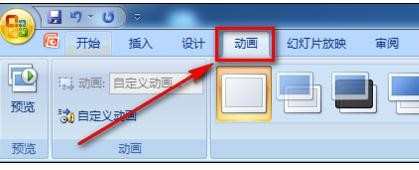
点击切换效果处的下拉箭头,选择一个喜欢的方式即可。
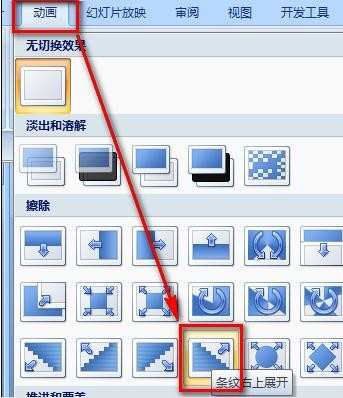
在功能区右侧,还可以选择切换声音、切换速度等。
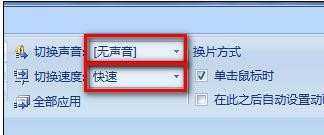
下面我们来对上面的图片设置动画效果,用鼠标选中该图片。

这时,功能区【动画】处的下拉菜单被激活。我们选择下面的【自定义】动画。
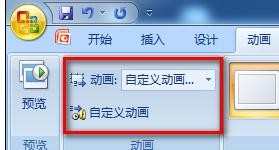
然后,在操作界面右方会出现一个设置界面,可以选择切换的方向、速度等。

点击上方的【添加效果】还可以设置更多的效果,比如说进入、退出动画等。
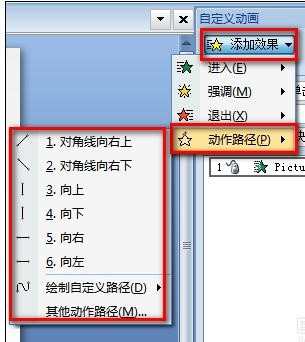

ppt如何添加动画,ppt添加动画的方法的评论条评论